Tìm hiểu về cách backup Window 11 là bước đầu tiên để bảo vệ dữ liệu cá nhân của bạn khỏi các sự cố như lỗi hệ thống, virus hoặc xóa nhầm tệp. Windows 11 cung cấp nhiều phương pháp sao lưu linh hoạt như Windows Backup, File History và System Image, giúp người dùng dễ dàng lưu trữ và khôi phục dữ liệu khi cần thiết. Bài viết sau đây của VinaHost sẽ hướng dẫn bạn cách thực hiện chi tiết.
1. Những lỗi cần lưu ý trước khi sao lưu và phục hồi dữ liệu
Khi sao lưu hay phục hồi dữ liệu, bạn có thể gặp một số lỗi bên dưới, Vinahost cũng đề ra một giải để pháp để bạn nhanh chóng khắc phục:
1.1 The drive is not a valid backup location
- Ổ đĩa không phải là vị trí sao lưu hợp lệ: Lỗi này thường xảy ra khi bạn cố tạo System Image vào một ổ USB flash. Công cụ của Windows yêu cầu ổ đĩa phải được định dạng NTFS và có dung lượng đủ lớn.
- Giải pháp: Sử dụng một ổ cứng ngoài (External HDD/SSD) thay vì USB flash.
1.2 File History không nhận ổ đĩa ngoài:
- Giải pháp: Thử ngắt kết nối và cắm lại ổ đĩa, kiểm tra xem ổ đĩa có đang hoạt động trong File Explorer không. Chạy công cụ kiểm tra lỗi ổ đĩa của Windows (CHKDSK).
1.3 Backup failed
- Quá trình sao lưu thất bại giữa chừng (Backup failed): Nguyên nhân có thể do bad sector trên ổ cứng nguồn hoặc đích, hoặc do xung đột với phần mềm diệt virus.
- Giải pháp: Chạy CHKDSK trên cả hai ổ đĩa. Tạm thời vô hiệu hóa phần mềm diệt virus trong quá trình sao lưu.
1.4 Không tìm thấy System Image khi phục hồi
- Điều này xảy ra khi bạn đổi tên hoặc di chuyển thư mục Windows Image Backup sau khi đã tạo.
- Giải pháp: Giữ nguyên cấu trúc thư mục gốc mà Windows đã tạo trên ổ cứng ngoài.
1.5 Gặp mã lỗi
- Phục hồi thất bại với mã lỗi (ví dụ: 0x80070057): Thường liên quan đến việc bản sao lưu bị hỏng hoặc có vấn đề với ổ đĩa đích.
- Giải pháp: Thử phục hồi sang một ổ đĩa cứng khác hoặc tạo lại một bản sao lưu mới.
Top 3 phương pháp sao lưu dữ liệu trên Windows 11
Có 3 cách backup win 11 thường được dùng hiện nay. Cụ thể như sau:
Phương pháp 1: Đồng bộ hóa dữ liệu lên đám mây với OneDrive
Windows Backup cách cách backup win 11 đơn giản nhất. Đây là công cụ sao lưu tích hợp sẵn trong Windows 11, cho phép người dùng tự động lưu các tệp quan trọng, cài đặt hệ thống, và tùy chọn cấu hình lên đám mây OneDrive. Phương pháp này được Microsoft khuyến nghị cho người dùng phổ thông.
Hướng dẫn cài đặt:
Bước 1: Tìm và Chạy OneDirve
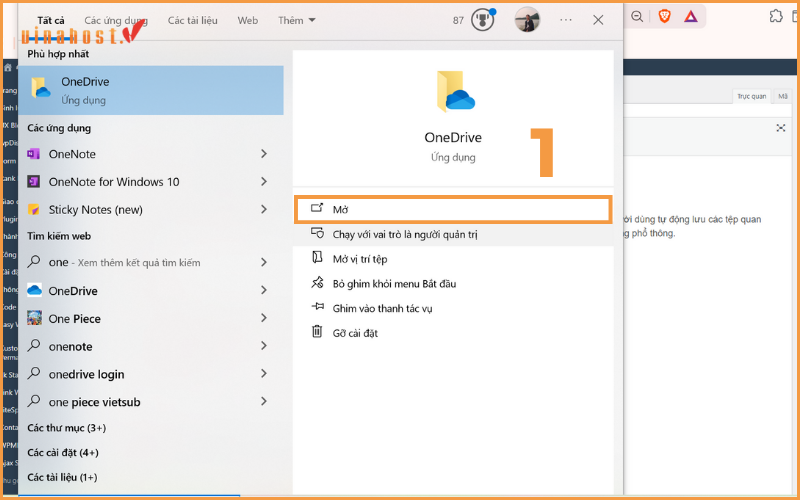
Bước 2: Sau đó vào File Maneger tìm biểu tượng OneDrive, Chuột phải vào biểu tượng đám mây, chọn Settings.
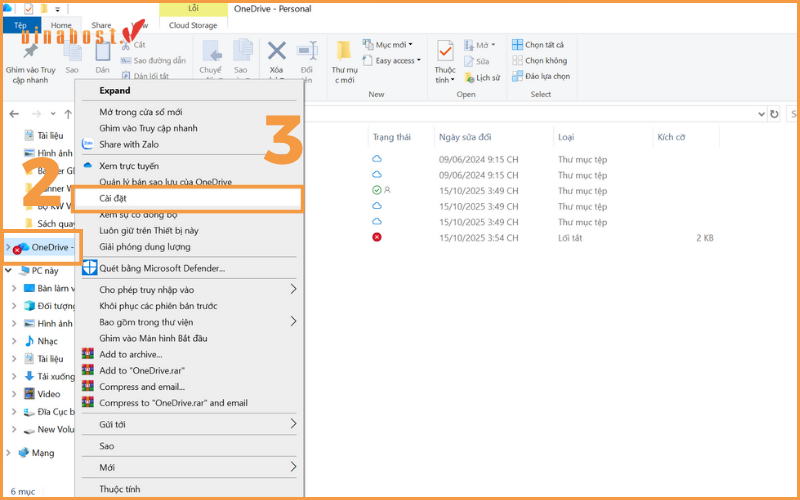
Bước 2: Chuyển sang tab “Sync and backup” (đồng bộ và sao lưu)
Bước 3: Nhấn “Manage backup”.
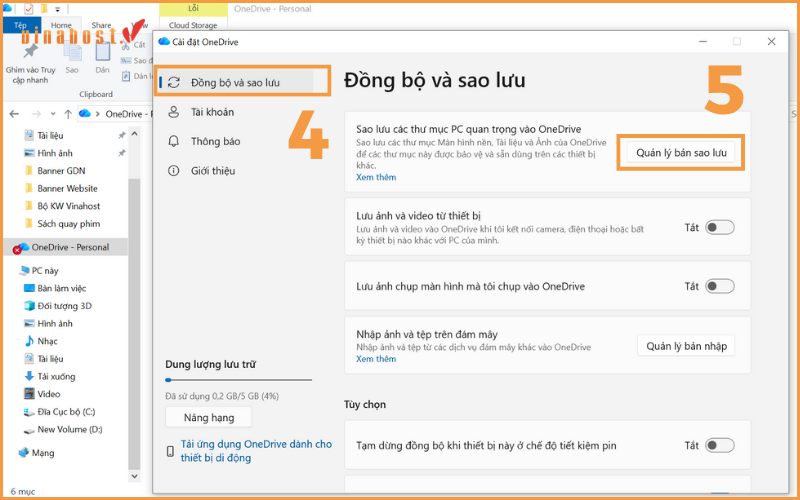
Bước 4: Gạt công tắc để bật sao lưu cho các thư mục Desktop, Documents, và Pictures. Nhấn “Start backup”.
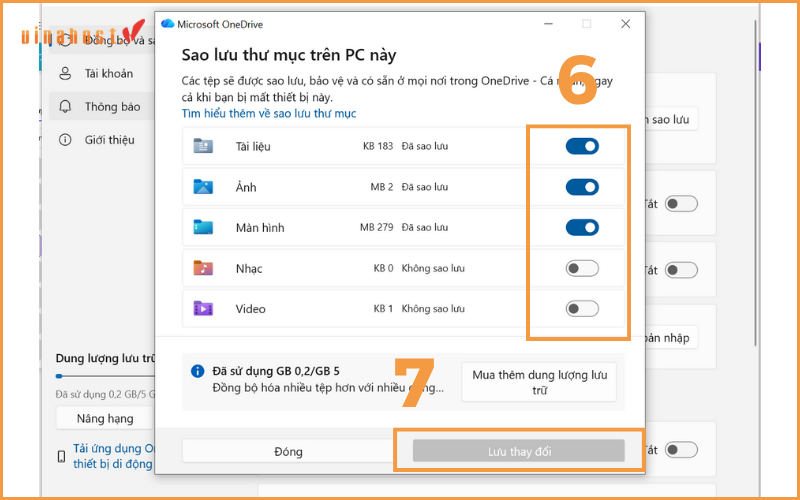
Ưu điểm
- Cách backup win 11 này dễ thiết lập và quản lý, chỉ cần vài thao tác đơn giản.
- Đồng bộ tự động qua OneDrive, không cần ổ đĩa vật lý.
- Hỗ trợ phục hồi dữ liệu nhanh khi cài lại Windows hoặc đổi máy mới.
Nhược điểm
- Dung lượng sao lưu phụ thuộc vào dung lượng OneDrive (miễn phí 5 GB, phải mua thêm nếu cần).
- Không sao lưu toàn bộ hệ thống hay ứng dụng cài đặt.
Đối tượng phù hợp
Cách backup win 11 này thích hợp cho người dùng cá nhân muốn bảo vệ các tệp quan trọng (ảnh, tài liệu, video) mà không cần cấu hình phức tạp.
Phương Pháp 2: File History
Thêm một cách backup win 11 nữa là File History. Đây là tính năng lưu lại các phiên bản lịch sử của tệp tin cá nhân trên Windows 11. Nếu bạn lỡ xóa hoặc sửa nhầm một tệp, File History giúp bạn khôi phục lại phiên bản trước đó dễ dàng.
Hướng dẫn cài đặt:
Cắm một ổ cứng ngoài vào máy tính.
Bước 1: Mở Settings
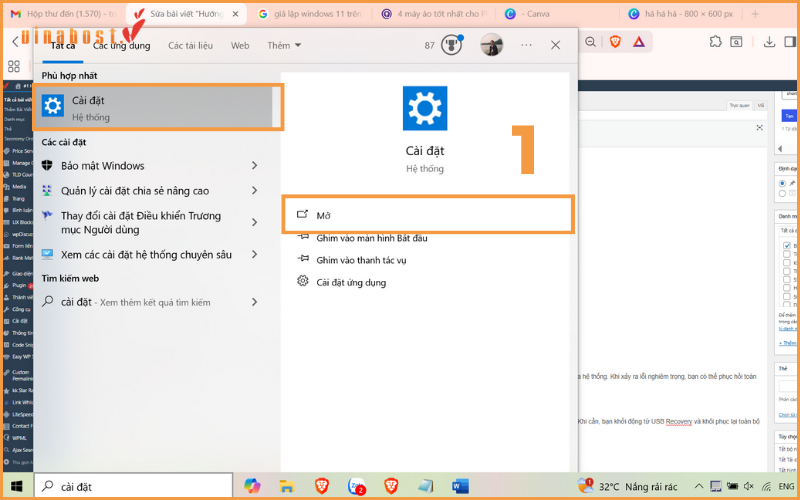
Bước 2: Chọn System
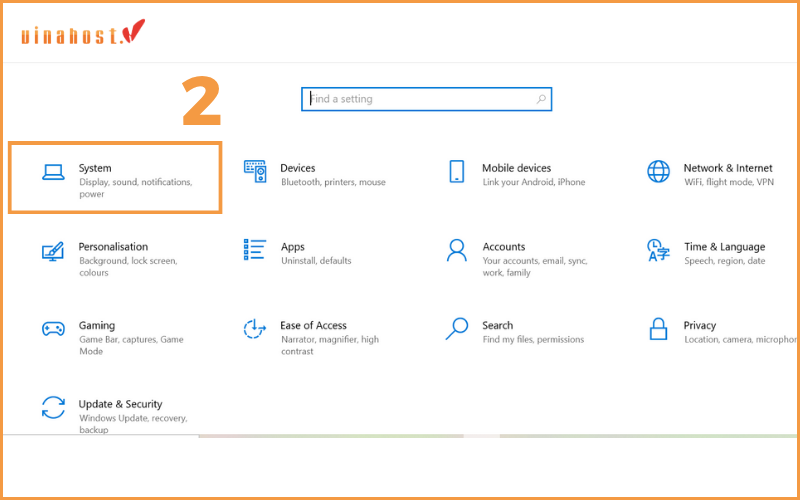
Bước 3: Chọn Storage > View backup Option
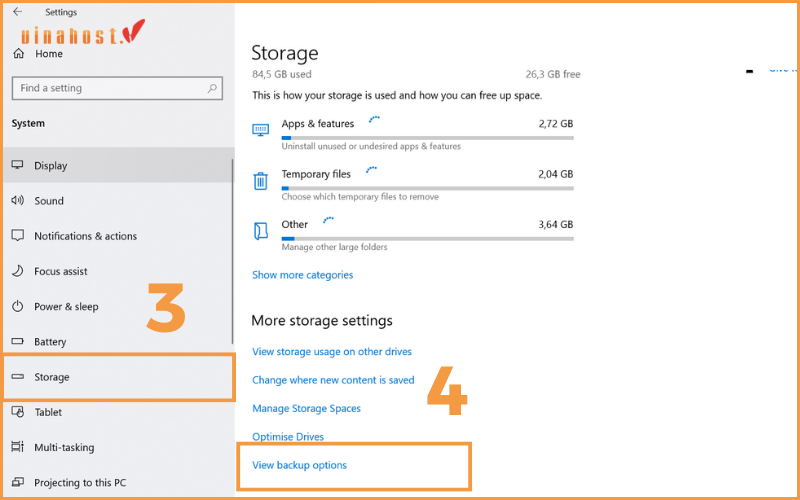
Bước 4: Sao lưu bằng cách sử dụng file History
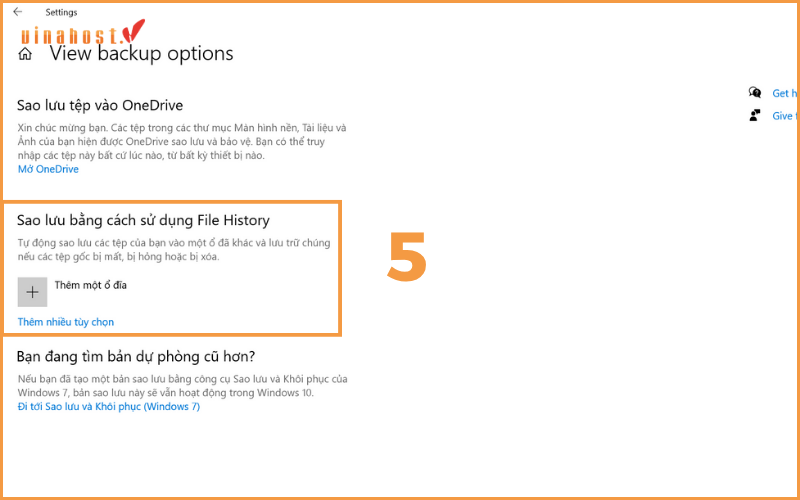
Bước 5: Nhấn “Add a drive” và chọn ổ cứng ngoài của bạn.
Ngay lập tức, File History sẽ được bật và tự động sao lưu. Bạn có thể nhấn vào “More options” để tùy chỉnh tần suất sao lưu (mặc định là hàng giờ) và chọn các thư mục cần sao lưu.
Ưu điểm
- Cách backup win 11 có thể tự động lưu và cập nhật phiên bản tệp.
- Có thể khôi phục từng tệp hoặc thư mục riêng lẻ, không cần khôi phục toàn hệ thống.
- Cấu hình linh hoạt và tiết kiệm dung lượng.
Nhược điểm
- Không sao lưu ứng dụng hay hệ thống.
- Cần có ổ đĩa ngoài hoặc mạng nội bộ để lưu bản sao.
- Không tích hợp với OneDrive như Windows Backup.
Đối tượng phù hợp
Cách backup win 11 này thích hợp cho người thường xuyên chỉnh sửa tài liệu, thiết kế, ảnh hoặc video, muốn bảo lưu nhiều phiên bản làm việc để tránh mất mát dữ liệu.
Phương pháp 3: System Image
System Image cũng là cách backup win 11 phổ biến. Công cụ này tạo bản sao toàn bộ hệ thống (full image backup) – bao gồm hệ điều hành, phần mềm, tệp cá nhân, cài đặt và ổ đĩa hệ thống. Khi xảy ra lỗi nghiêm trọng, bạn có thể phục hồi toàn bộ máy về trạng thái trước đó.
Hướng dẫn tạo System Image:
Bước 1: Mở Control Panel (gõ vào thanh tìm kiếm).
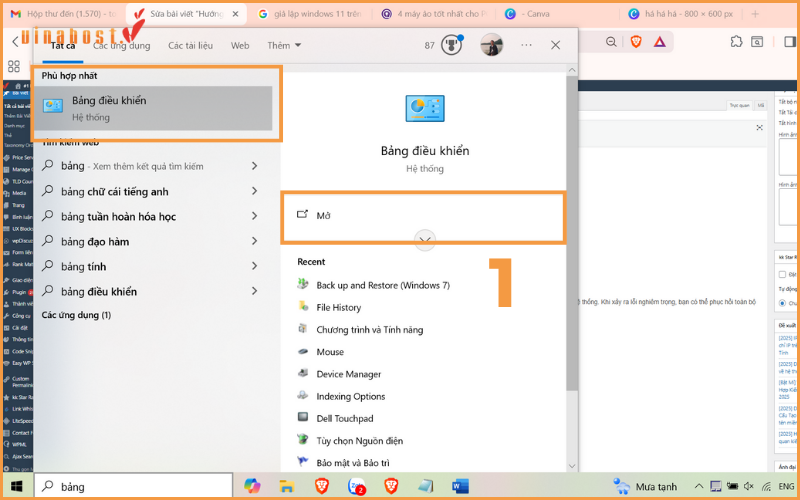
Bước 2: Đi đến “Backup and Restore (Windows 7)”.

Bước 3: Ở menu bên trái, chọn “Create a system image”.
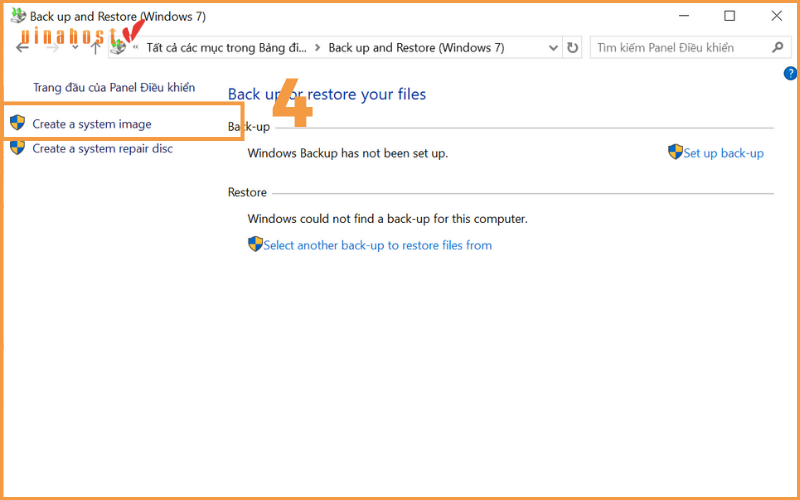
Bước 4: Chọn nơi lưu bản sao lưu (khuyến nghị là ổ cứng ngoài).
Xác nhận và nhấn “Start backup”. Quá trình này có thể mất từ 30 phút đến vài giờ tùy vào lượng dữ liệu.
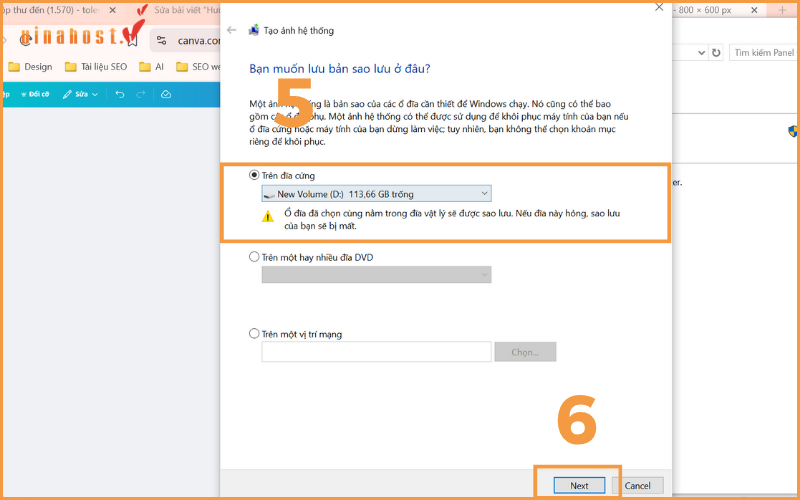
Ưu điểm
- Cách backup win 11 này giúp sao lưu toàn bộ hệ thống, phục hồi nhanh sau sự cố, lỗi phần mềm, hoặc hỏng ổ đĩa.
- Giữ nguyên mọi ứng dụng, trình điều khiển và cấu hình như trước.
- Hữu ích cho sao lưu định kỳ trước khi nâng cấp hoặc cài đặt phần mềm lớn.
Nhược điểm
- Dung lượng sao lưu rất lớn, cần ổ cứng ngoài có không gian trống đáng kể.
- Quá trình tạo và khôi phục mất nhiều thời gian.
- Không thể khôi phục từng tệp riêng lẻ – chỉ toàn bộ hệ thống.
Đối tượng phù hợp
Cách backup win 11 này phù hợp với người dùng kỹ thuật, doanh nghiệp, hoặc quản trị viên IT, cần khả năng khôi phục toàn hệ thống trong thời gian ngắn để đảm bảo hoạt động liên tục.
So sánh nhanh 3 phương pháp
| Tiêu chí | Windows Backup | File History | System Image |
| Phạm vi sao lưu | Tệp cá nhân, cài đặt cơ bản | Tệp cá nhân và phiên bản cũ | Toàn bộ hệ thống |
| Vị trí lưu trữ | OneDrive / Ổ đĩa ngoài | Ổ đĩa ngoài / NAS | Ổ đĩa ngoài / NAS |
| Khôi phục | Tệp và cài đặt | Từng tệp riêng lẻ | Toàn bộ hệ thống |
| Độ phức tạp | Dễ dùng | Trung bình | Cao |
| Dành cho ai | Người dùng phổ thông | Người làm việc với nhiều tệp | Doanh nghiệp / IT chuyên môn |
Lời khuyên từ Vinahost là: đối với ngươi dùng cá nhân bạn nên sử dụng phương pháp backup số 2 (File History) lưu trữ dữ liệu quan trọng ở một ổ NAS bên ngoài, định kỳ 1 tuần bạn sao lưu 1 lần. Còn doanh nghiệp với dữ liệu, thường họ sẽ dùng Cloud Backup ở bên thứ 3
Phương pháp 4: Sử dụng phần mềm bên thứ 3 như Cloud Backup
Trong khi các công cụ của Windows rất hữu ích, chúng vẫn có những hạn chế (ví dụ: System Image không thể lên lịch tự động). Các dịch vụ Cloud Backup chuyên nghiệp mang lại sức mạnh và sự linh hoạt vượt trội.
- Cloud Backup là gì: là dịch vụ cho phép bạn cài đặt một phần mềm nhỏ trên máy tính. Phần mềm này sẽ tự động mã hóa và sao lưu dữ liệu của bạn lên các máy chủ an toàn trên đám mây của nhà cung cấp.
- Tại sao nên sử dụng:
- Tự động hoàn toàn: Thiết lập một lần và quên đi, dữ liệu của bạn luôn được bảo vệ.
- An toàn tối đa (Quy tắc 3-2-1): Dữ liệu được lưu trữ off-site (bên ngoài nhà/văn phòng), bảo vệ bạn khỏi các thảm họa như cháy nổ, mất cắp.
- Quản lý phiên bản thông minh: Dễ dàng khôi phục phiên bản file từ nhiều ngày, nhiều tuần trước.
- Bảo mật cao: Dữ liệu được mã hóa trước khi rời khỏi máy tính của bạn.
- Các dịch vụ uy tín: Có nhiều dịch vụ nổi tiếng trên thế giới như Backblaze, Acronis, hoặc các nhà cung cấp uy tín tại Việt Nam để đảm bảo tốc độ và hỗ trợ tốt nhất như Vinahost

”XEM THÊM: DỊCH VỤ SAO LƯU DỮ LIỆU – CLOUD BACKUP TẠI VINAHOST
3. Hướng dẫn chi tiết cách phục hồi (restore) dữ liệu trên Window 11
Khi gặp sự cố mất dữ liệu hoặc lỗi hệ thống, Windows 11 cung cấp nhiều cách khôi phục linh hoạt tùy theo phương pháp sao lưu bạn đã chọn. Dưới đây là hướng dẫn chi tiết từng bước các cách backup win 11, giúp bạn phục hồi dữ liệu hiệu quả bằng ba công cụ: Windows Backup, File History, và System Image.
Phương pháp 1: Khôi phục bằng dữ liệu với OneDrive
Bước 1: mở OneDrive bằng cách nhấp vào biểu tượng đám mây dưới khay hệ thống, sau đó đăng nhập bằng tài khoản Microsoft của bạn.
Bước 2: Truy cập vào menu Help & Settings để mở các tùy chọn nâng cao.
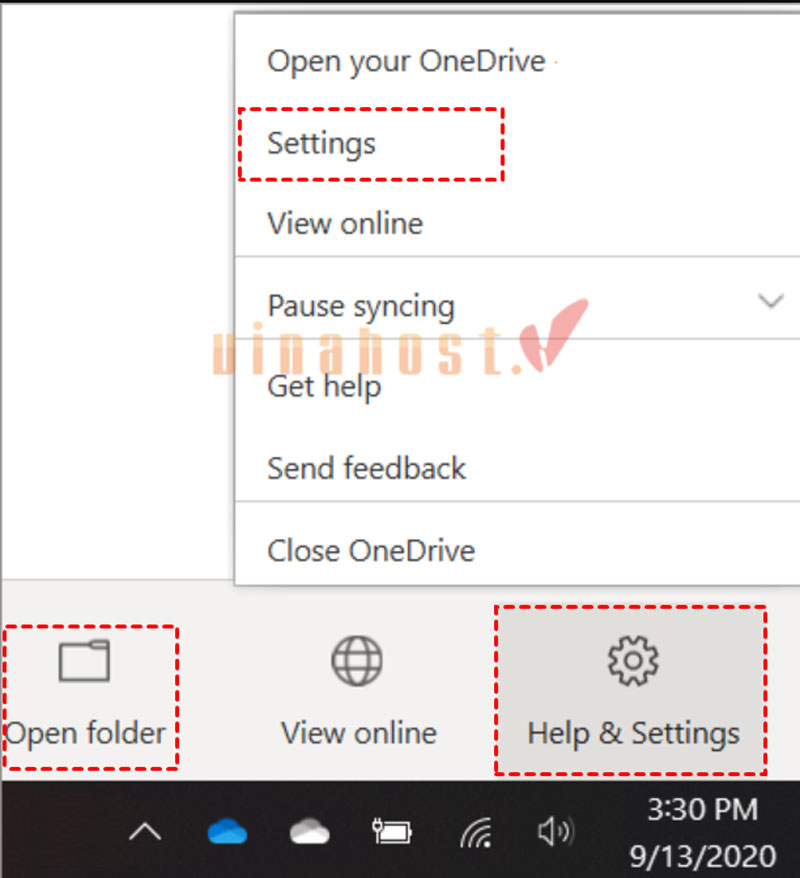
Bước 4: Trong hộp thoại mới xuất hiện, chọn thẻ Backup rồi nhấn Manage backup để thiết lập các thư mục muốn sao lưu.
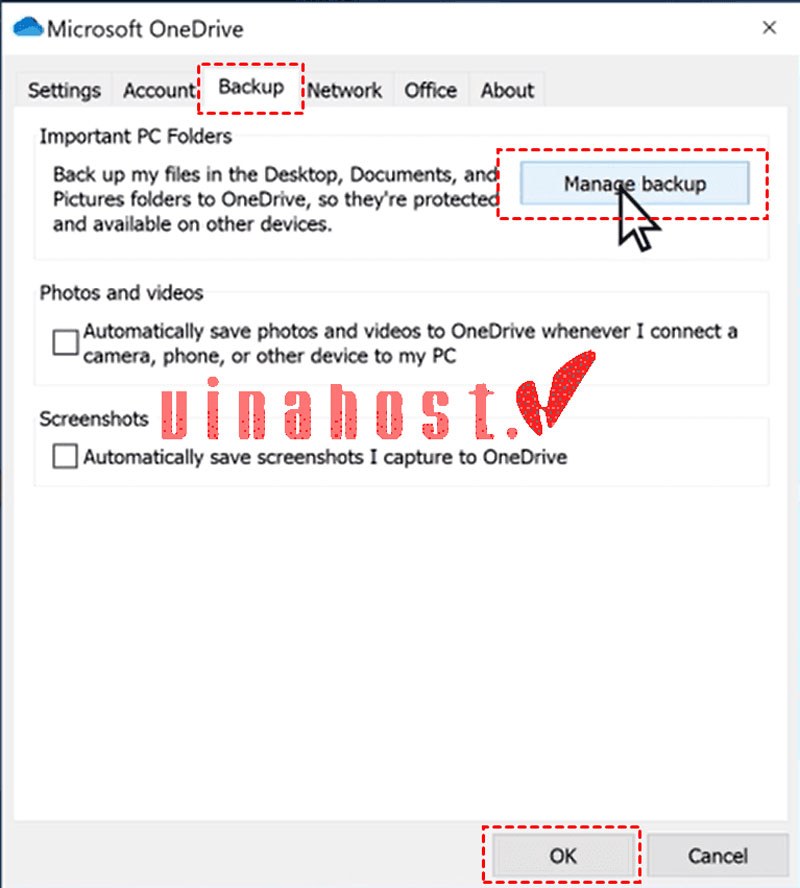
Bước 5: Đánh dấu vào các thư mục bạn cần sao lưu, sau đó nhấn Start backup để bắt đầu quá trình.
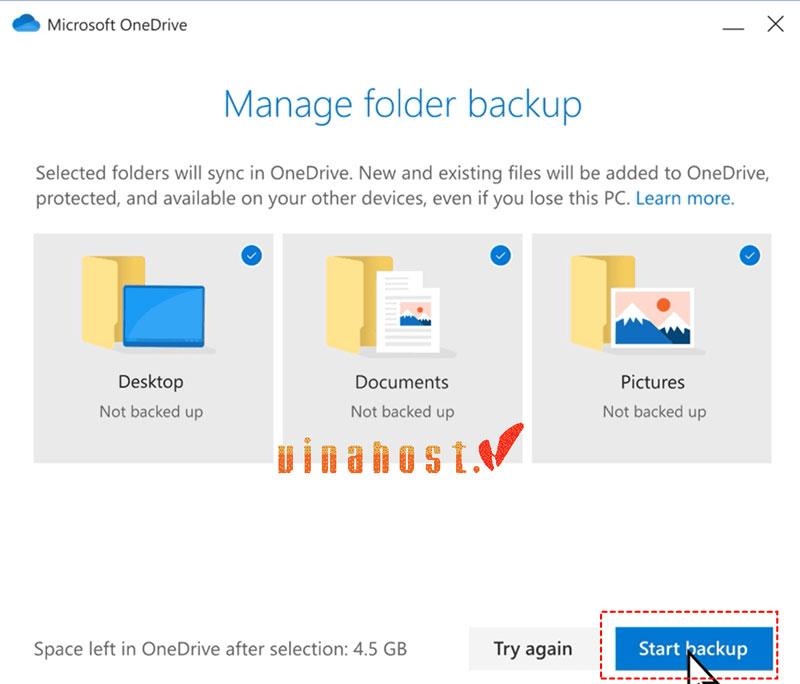
Khi quá trình sao lưu hoàn tất, dữ liệu của bạn sẽ tự động đồng bộ hóa trên tất cả thiết bị chạy Windows 11 sử dụng cùng tài khoản. Ngoài ra, bạn cũng có thể truy cập và quản lý dữ liệu trực tiếp từ OneDrive trên web.
Phương Pháp 2: File History (khôi phục bằng lịch sử tệp)
Bước 1: Mở Menu Start trên Windows 11, nhập từ khóa File History vào thanh tìm kiếm ở đầu danh sách. Khi kết quả xuất hiện, nhấn Open ở phía bên phải để truy cập công cụ.
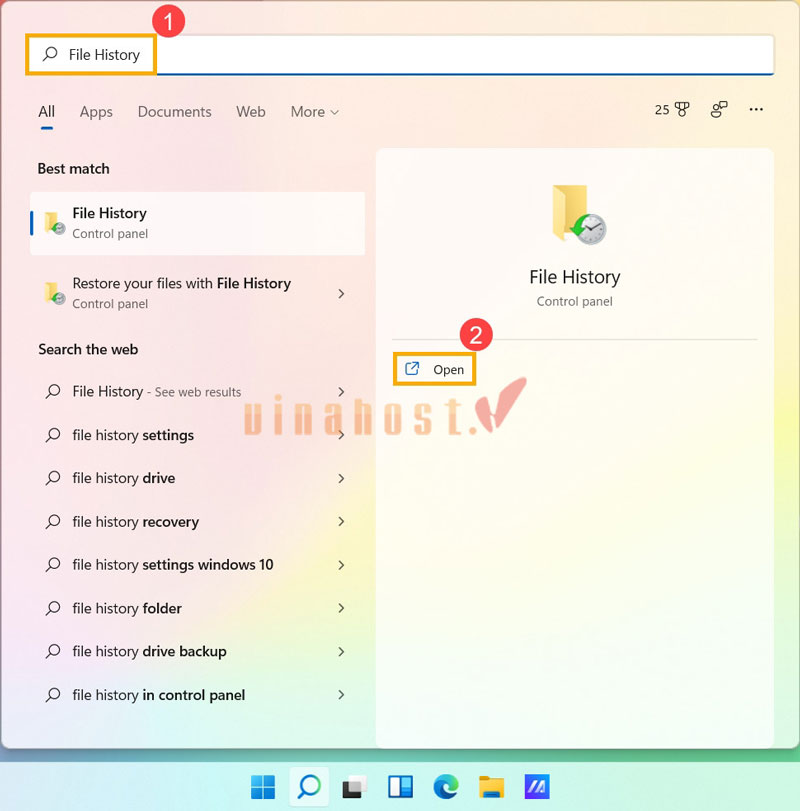
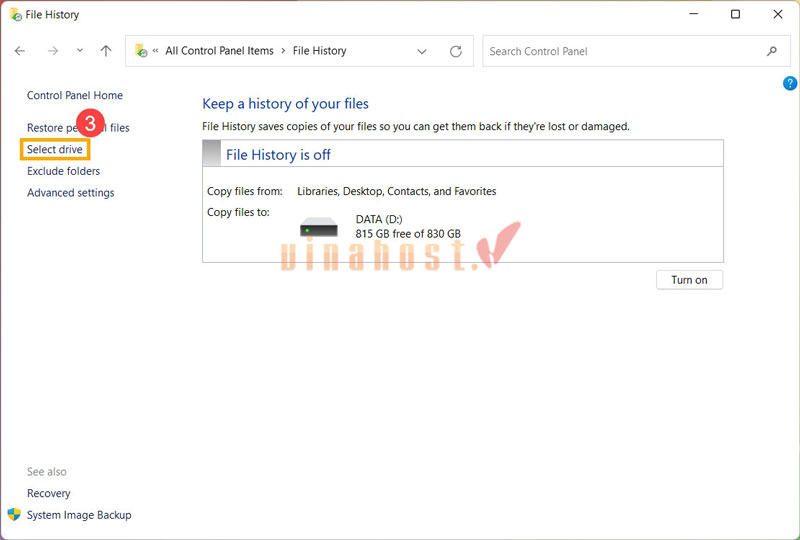
Bước 2: Trong cửa sổ File History, chọn Select drive từ bảng điều khiển bên trái để bắt đầu thiết lập ổ đĩa sao lưu.
Bước 3: Từ danh sách hiển thị, chọn ổ đĩa muốn dùng để lưu bản sao dữ liệu rồi nhấn OK. Nếu bạn muốn sao lưu ra thiết bị ngoài, hãy đảm bảo ổ SSD hoặc HDD đã được kết nối với máy tính.
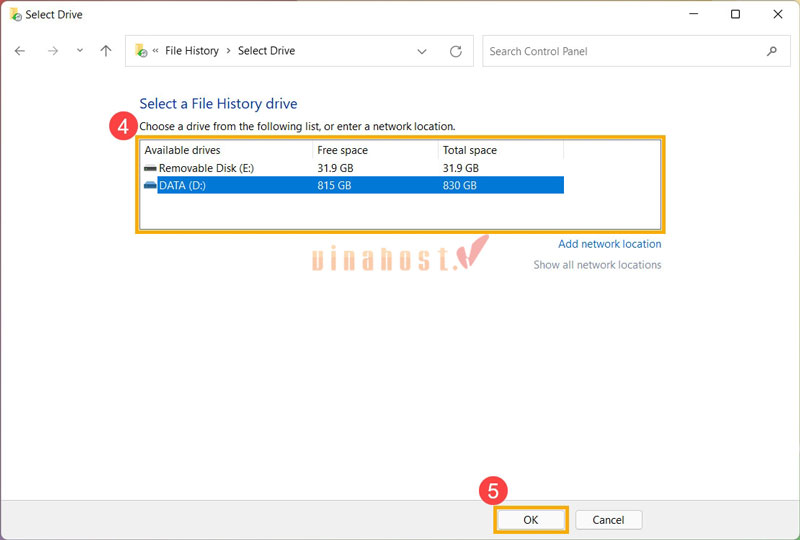
Bước 4: Sau khi chọn ổ lưu trữ, File History sẽ tự động kích hoạt và bắt đầu tạo bản sao dữ liệu. Quá trình này có thể mất nhiều thời gian nếu có các tệp dung lượng lớn, chẳng hạn như video hoặc chương trình.
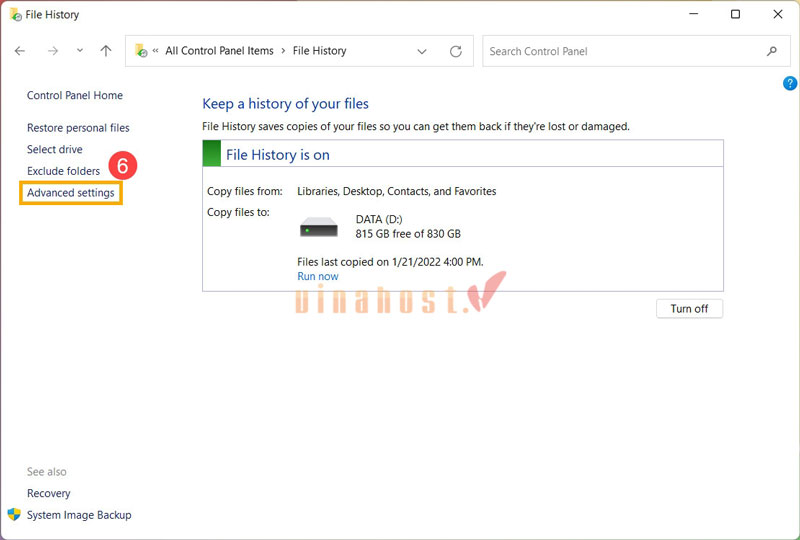
Nếu muốn tùy chỉnh thêm, chọn Advanced settings để cài đặt chu kỳ và tần suất sao lưu.
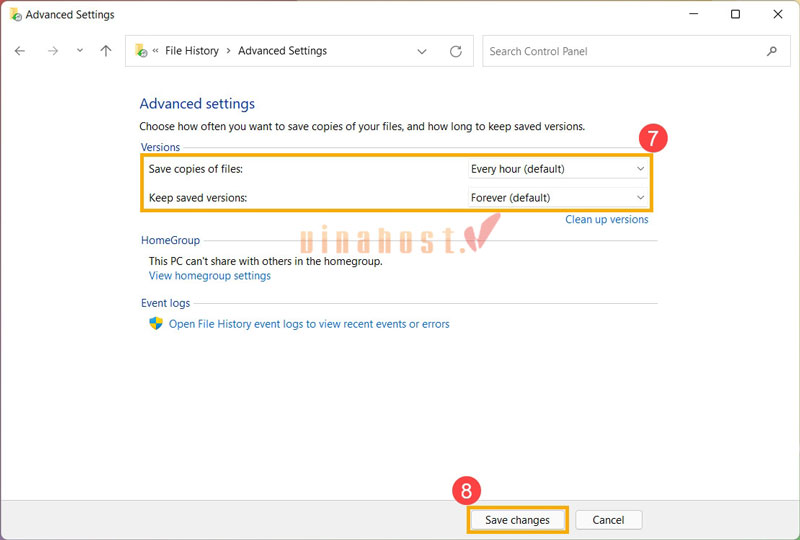
Tại đây, mục Save copies of files cho phép bạn chọn khoảng thời gian giữa các lần sao lưu, còn Keep saved versions giúp xác định thời gian lưu giữ bản sao. Sau khi điều chỉnh xong, nhấn Save changes để lưu lại.
Bước 5: Nếu có các thư mục mặc định không cần sao lưu, nhấp vào Exclude folders ở khung bên trái.
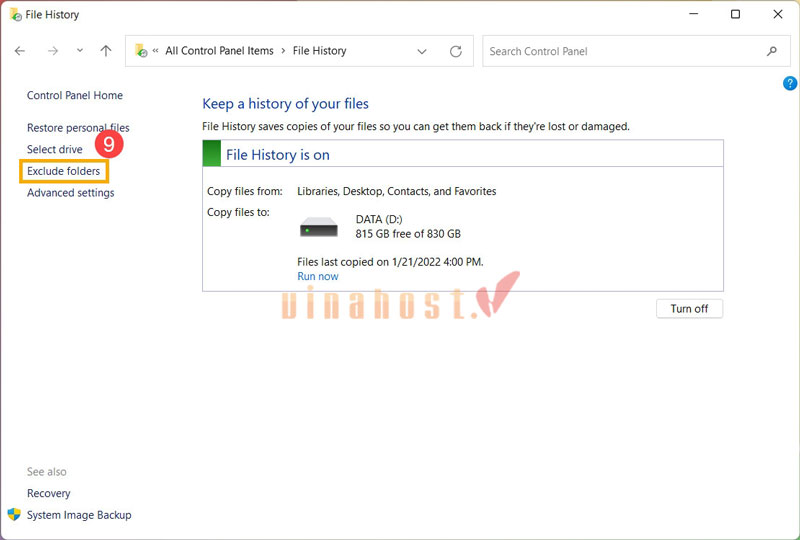
Nhấn Add để chọn thư mục muốn loại trừ, rồi bấm Save Changes để áp dụng.
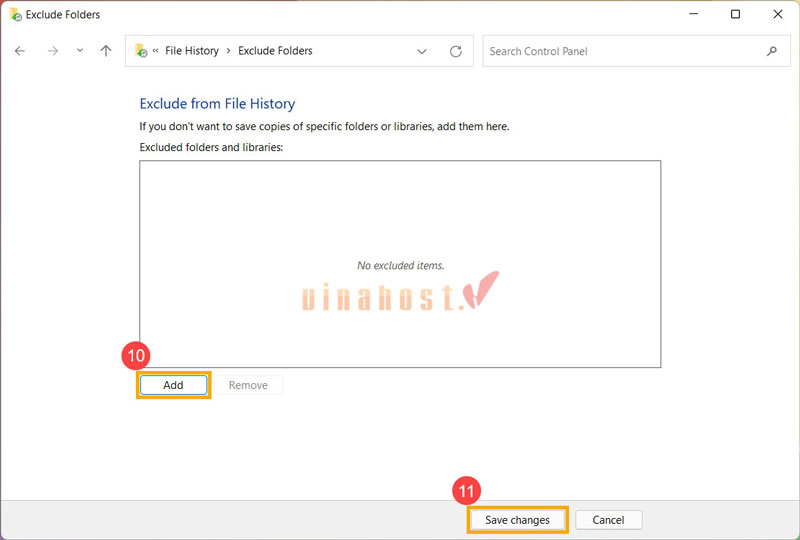
Bước 6: Khi bạn muốn thêm thư mục mới vào danh sách sao lưu, chỉ cần nhấn chuột phải vào thư mục đó, chọn Show more options → Include in library → Create new library.
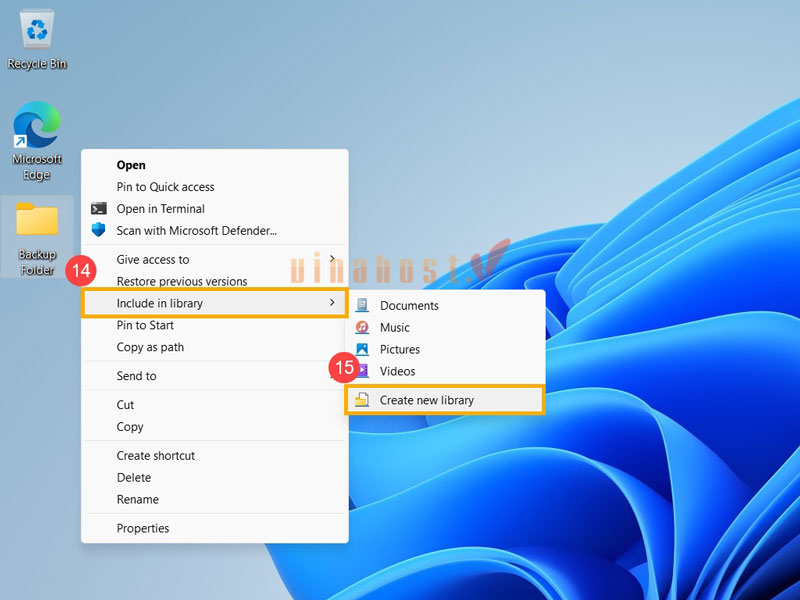
Sau khi hoàn tất, thư mục này sẽ tự động được thêm vào danh sách sao lưu của File History, đảm bảo nội dung bên trong luôn được bảo vệ và cập nhật thường xuyên.
Phương Pháp 3: System Image
Bước 1: Mở menu Start, nhập Control Panel vào ô tìm kiếm, rồi chọn kết quả tương ứng để truy cập công cụ này.
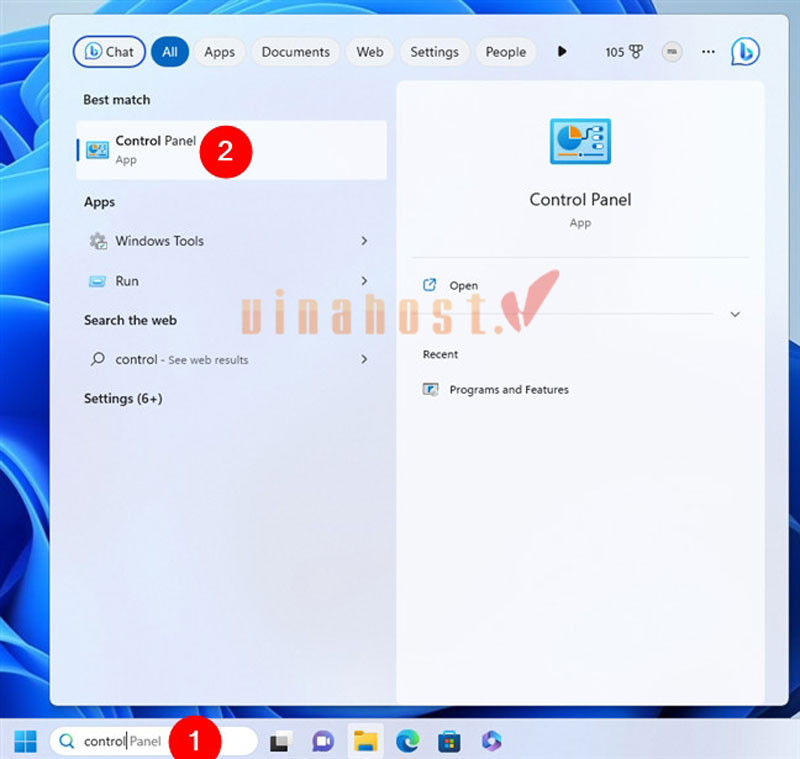
Bước 2: Trong cửa sổ Control Panel, tìm và chọn mục Backup and Restore (Windows 7).
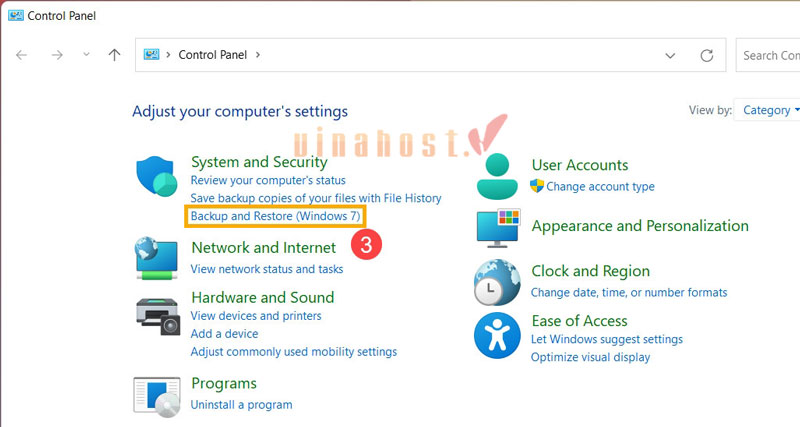
Bước 3: Khi giao diện Backup and Restore xuất hiện, nhấp vào liên kết Create a System Image ở khung bên trái để khởi chạy trình hướng dẫn sao lưu hệ thống.
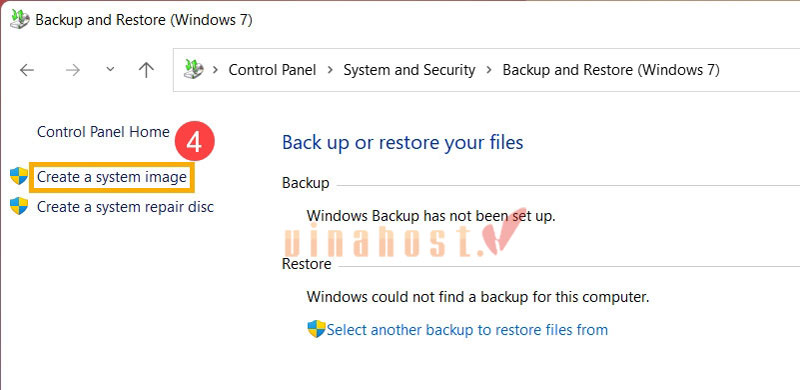
Bước 4: Trong hộp thoại hiện ra, tại phần On a hard disk, hãy chọn ổ đĩa dùng để lưu file ảnh hệ thống, sau đó bấm Next để tiếp tục.
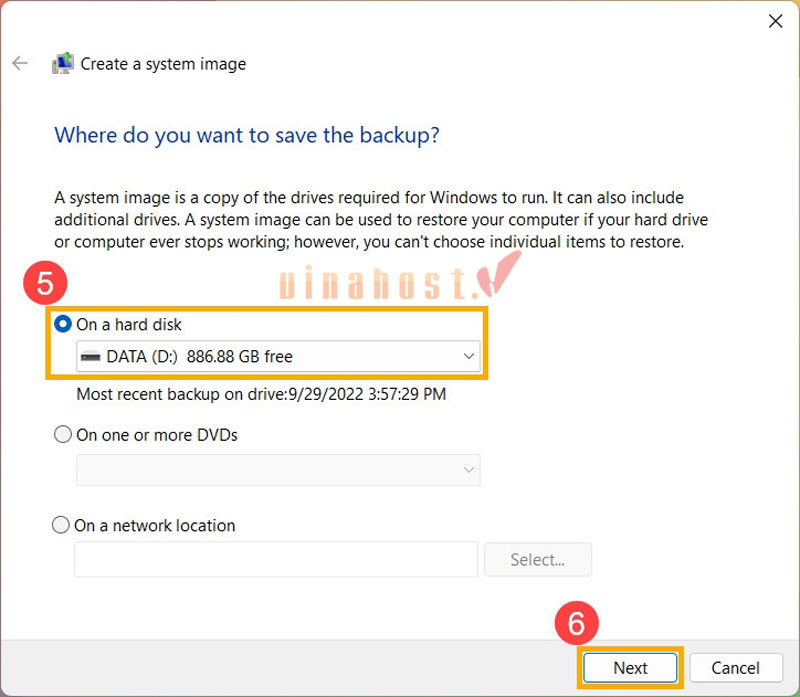
Bước 5: Hệ thống sẽ hiển thị danh sách các ổ đĩa được sao lưu cùng dung lượng cần thiết. Nhấn Start backup để bắt đầu quá trình tạo ảnh hệ thống. Thời gian hoàn thành có thể khác nhau tùy theo cấu hình máy và dung lượng dữ liệu, ví dụ như khoảng 1 giờ cho ổ đĩa 63GB.
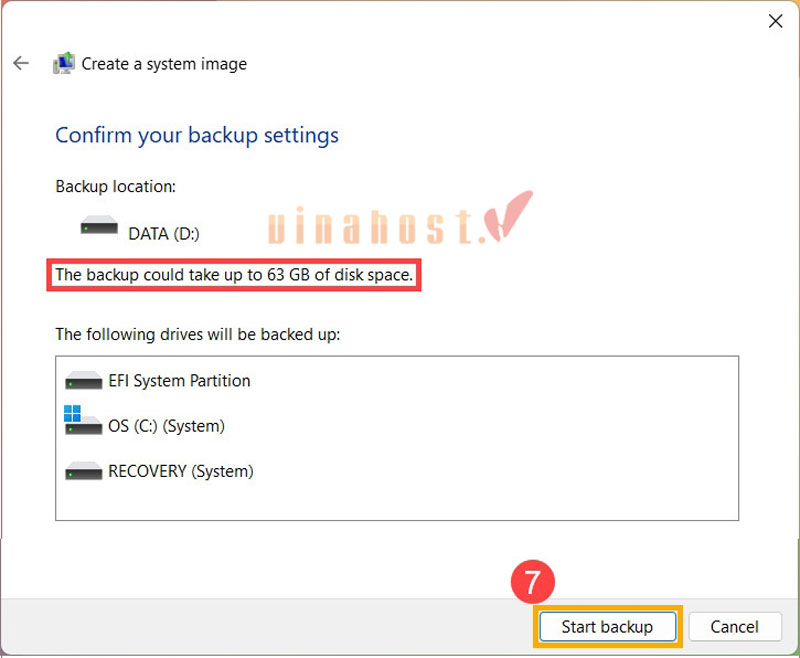
Lưu ý: Đảm bảo máy tính được kết nối nguồn điện trong suốt quá trình để tránh gián đoạn hoặc lỗi sao lưu.
Bước 6: Trong quá trình thực hiện, hệ thống có thể hỏi về việc tạo đĩa khôi phục (repair disc). Nếu không cần, chọn No để bỏ qua.
Bước 7: Khi việc sao lưu hoàn tất, nhấn Close để kết thúc.
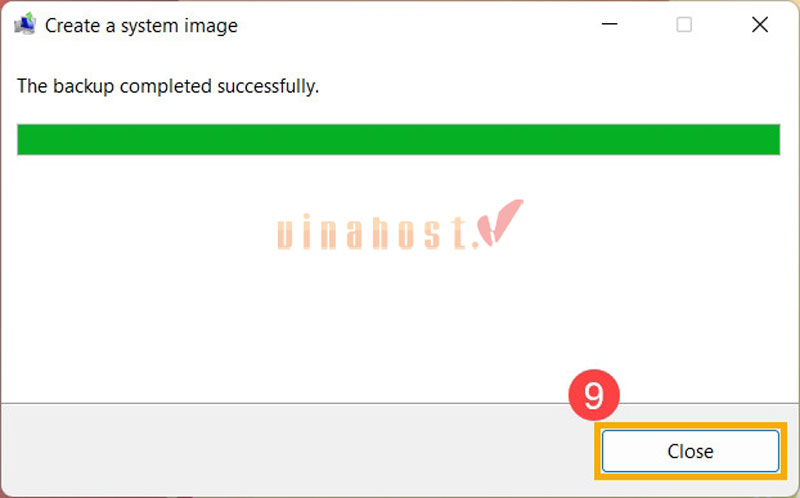
Bước 8: Trên ổ đĩa đã chọn, hệ thống sẽ tự động tạo thư mục WindowsImageBackup – đây là nơi lưu trữ toàn bộ hình ảnh hệ thống.
Nếu bạn muốn giữ lại bản sao lưu cũ, hãy sao chép toàn bộ thư mục này sang vị trí khác trước khi tạo bản sao lưu mới.
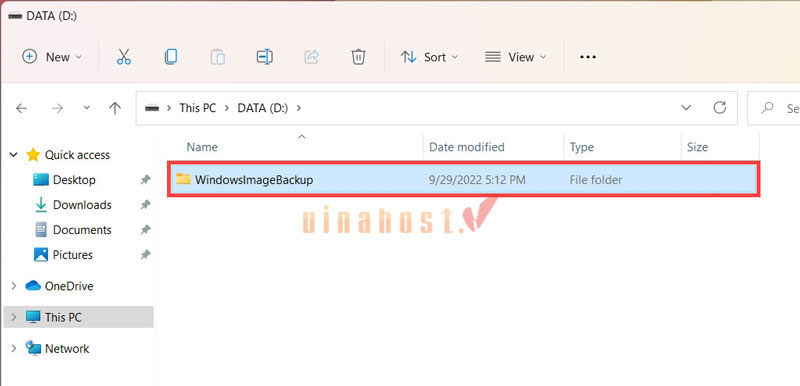
Những câu hỏi thường gặp khi backup dữ liệu
Câu 1: Tôi nên sao lưu dữ liệu trên Windows 11 bao lâu một lần?
Trả lời: Tần suất sao lưu phụ thuộc vào mức độ thay đổi dữ liệu của bạn. Với người dùng cá nhân, nên sao lưu ít nhất mỗi tuần một lần. Nếu bạn thường xuyên làm việc với tệp quan trọng, hãy bật sao lưu tự động hằng ngày bằng File History hoặc Windows Backup để tránh mất dữ liệu đột ngột.
Câu 2: Windows Backup và File History khác nhau như thế nào?
- Windows Backup sao lưu dữ liệu lên OneDrive hoặc ổ đĩa ngoài, giúp đồng bộ giữa các thiết bị và khôi phục nhanh khi cài lại Windows.
- File History tập trung vào việc lưu nhiều phiên bản của cùng một tệp, giúp bạn khôi phục phiên bản cũ khi chỉnh sửa nhầm hoặc xóa nhầm.
Câu 3: Tôi có thể sao lưu toàn bộ hệ thống Windows 11 không?
Có. Bạn có thể sử dụng System Image để tạo bản sao toàn bộ hệ thống, bao gồm Windows, ứng dụng, cài đặt và dữ liệu. Khi khôi phục, máy tính sẽ trở về đúng trạng thái tại thời điểm tạo bản sao đó. Tuy nhiên, cần ổ cứng ngoài có dung lượng lớn để lưu file image.
Câu 4: Nếu tôi cài lại Windows, có thể khôi phục dữ liệu cũ không?
Có thể, nếu trước đó bạn đã bật Windows Backup hoặc File History.
- Với Windows Backup, chỉ cần đăng nhập tài khoản Microsoft để tự động đồng bộ lại dữ liệu.
- Với File History, kết nối ổ đĩa sao lưu cũ rồi mở Control Panel → File History → Restore personal files để khôi phục tệp thủ công.
Câu 5: Nếu tôi quên sao lưu, có cách nào khôi phục dữ liệu đã mất không?
Nếu không có bản sao lưu, khả năng khôi phục phụ thuộc vào tình trạng ổ đĩa. Bạn có thể thử:
- Kiểm tra Recycle Bin (Thùng rác) nếu tệp mới bị xóa.
- Dùng phần mềm khôi phục dữ liệu chuyên dụng (như Recuva, EaseUS Data Recovery).
Tuy nhiên, hiệu quả không được đảm bảo, vì vậy nên thiết lập chế độ sao lưu định kỳ để tránh rủi ro trong tương lai.
Tổng kết
Qua các cách Backup Window 11 mà Vinahost đã hướng dẫn ở trên, hi vọng bạn có thể dễ dàng lựa chọn và thực hiện phương pháp sao lưu, phục hồi dữ liệu phù hợp. Việc chủ động Backup thường xuyên không chỉ giúp bảo vệ thông tin quan trọng mà còn giúp bạn yên tâm hơn khi xảy ra sự cố hệ thống. Hãy thiết lập kế hoạch sao lưu định kỳ ngay hôm nay để đảm bảo an toàn và duy trì hiệu suất ổn định cho máy tính của bạn.
Xem thêm nhiều thông tin liên quan tại đây hoặc cần tư vấn dịch vụ thì hãy liên hệ:
- Email: support@vinahost.vn
- Hotline: 1900 6046
- Livechat: https://livechat.vinahost.vn/chat.php
 Tiếng Việt
Tiếng Việt English
English 简体中文
简体中文

































































































